Возможно, вы заметили папку MSOCache в корневом каталоге, если вы выбрали опцию для просмотра скрытых папок в проводнике Windows. Microsoft Office создает папку во время установки для кэширования файлов, необходимых для установки Microsoft Office.
Папка не нужна для запуска Microsoft Office и поэтому может быть безопасно удалена. Однако следует отметить, что Microsoft Office сначала будет использовать файлы из этой папки, если пользователь активирует функцию восстановления. Удаленная папка означает, что для будущего ремонта и установки необходим установочный компакт-диск или DVD-диск Office.
Вот как вы можете проверить, существует ли папка MSOCache в вашей компьютерной системе.
Начните с открытия проводника Windows. Выберите Инструменты в верхнем меню, а затем Свойства папки. Это открывает новое окно. Перейдите на вкладку «Вид» и найдите раздел «Скрытые файлы и папки».
Переключитесь с «Не показывать скрытые файлы, папки или диски» на «Показывать скрытые файлы, папки и диски». Этого достаточно, чтобы проверить, существует ли папка MSOCache в компьютерной системе.

Обновление : выберите «Просмотр»> «Скрытые элементы» в более новых версиях Windows, в которых в верхней части отображается лента, чтобы вам больше не приходилось погружаться в параметры папки.
Откройте диск c: в проводнике Windows и посмотрите, есть ли там папка MSOCache.
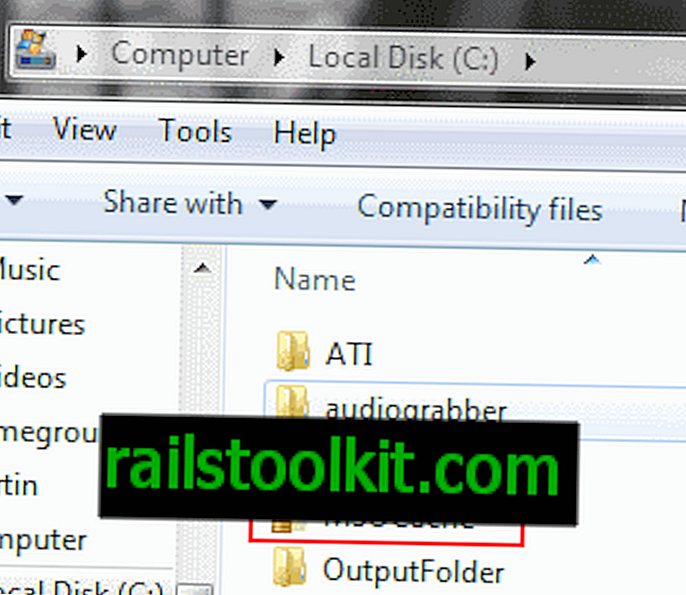
Щелчок правой кнопкой мыши по папке и выбор свойств показывает размер папки на диске. Это может быть где-то от 430 мегабайт, если Office 2007 установлен до более 750 мегабайт для Office 2010.
Выберите папку и нажмите клавишу удаления, если вы хотите удалить ее. Для удаления MSOCache потребуется компакт-диск Office для следующих операций:
Обнаружить и восстановить
Требовать Установить
Настройка режима обслуживания
Установка пакетов обновления и патчей
Убедитесь, что у вас есть установочный компакт-диск или DVD-диск перед удалением папки. Альтернативой прямому удалению папки является ее резервное копирование перед удалением. Таким образом, вы можете восстановить его, если возникнет такая необходимость.














